
Riempire automaticamente le informazioni della carta di credito in Safari sul Mac
Grazie alla funzionalità di inserimento automatico, puoi facilmente utilizzare le informazioni della carta di credito che hai salvato in precedenza, incluso il codice di sicurezza.
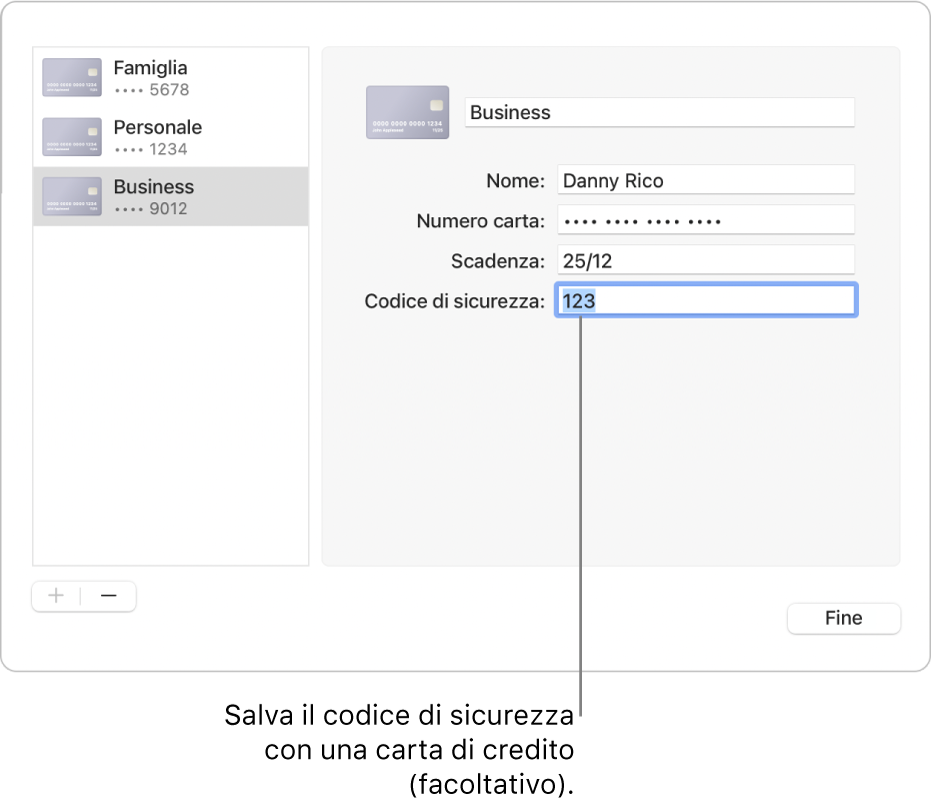
Aggiungi o rimuovi i dati di una carta di credito salvata
Nell’app Safari
 sul Mac, scegli Safari > Preferenze, quindi fai clic su “Riempi automaticamente”.
sul Mac, scegli Safari > Preferenze, quindi fai clic su “Riempi automaticamente”.Seleziona “Carte di credio”, fai clic su Modifica, quindi segui le istruzioni su schermo.
Inserire le informazioni della carta di credito
Nell’app Safari
 sul Mac, quando effettui un acquisto, fai clic nel campo della carta di credito.
sul Mac, quando effettui un acquisto, fai clic nel campo della carta di credito.Scegli dall’elenco delle tue carte di credito archiviate.
Se il Mac o la tastiera Apple dispone di Touch ID, puoi utilizzarlo per compilare le informazioni archiviate per la carta di credito selezionata. Per configurare Touch ID per l’utilizzo con “Inserimento automatico” di Safari, vedi Modificare le preferenze di Touch ID.
Se un campo è vuoto o contiene un tipo errato di informazione, fai clic sul campo, quindi fai clic sull'icona della carta di credito e scegli le informazioni corrette (oppure utilizza Touch Bar).
Suggerimento: se utilizzi il portachiavi iCloud per mantenere sicure le informazioni sul Mac e su altri dispositivi, puoi utilizzare “Inserimento automatico” per inserire le informazioni delle carte di credito salvate in precedenza su tutti i dispositivi.
Come Safari mantiene sicuri i dati della carta di credito
Le informazioni della carta di credito sono codificate nel portachiavi di macOS. Queste sono codificate anche nel portachiavi iCloud se l'hai configurato sul Mac.
Se rimuovi le informazioni della carta di credito in Safari, queste vengono eliminate dal portachiavi macOS. Vengono rimosse anche dai tuoi altri dispositivi se il Mac e gli altri dispositivi sono configurati per il portachiavi iCloud.
Per sicurezza, imposta il Mac affinché visualizzi la finestra di login all'avvio e richieda una password al termine dello stop o all'avvio di un salvaschermo. Imposta iPhone, iPad e iPod touch affinché richiedano un codice di accesso per sbloccare lo schermo: Vai a Impostazioni > Face ID e codice, poi tocca “Attiva codice”.
Importante: Safari riempie automaticamente le informazioni per chiunque utilizzi il Mac con il tuo utente. Inoltre, riempie automaticamente le informazioni per chiunque utilizzi i tuoi altri dispositivi, se tali dispositivi e il Mac hanno configurato il portachiavi iCloud.